כיצד לחבר מקלדת לטלפון שלך
 למרות העובדה שלכל סמארטפון מודרני יש מקלדת וירטואלית מובנית, במקרים מסוימים היא לא נוחה לשימוש. אז יש צורך באופציה נוחה יותר לעבודה מתמדת - באמצעות התקן קלט USB או Bluetooth חיצוני. כיצד לחבר אותו כראוי לטלפון נדון במאמר זה.
למרות העובדה שלכל סמארטפון מודרני יש מקלדת וירטואלית מובנית, במקרים מסוימים היא לא נוחה לשימוש. אז יש צורך באופציה נוחה יותר לעבודה מתמדת - באמצעות התקן קלט USB או Bluetooth חיצוני. כיצד לחבר אותו כראוי לטלפון נדון במאמר זה.
תוכן המאמר
חיבור מקלדת USB לטלפון שלך
כדי לחבר מקלדת מסוג זה, בנוסף למקלדת עצמה, תצטרכו לרכוש כבל USB OTG מיוחד, הנמכר בכל חנות אביזרי סלולר. הוא פועל כמתאם או כמתאם, מכיוון שיש לו מחבר המתאים לטלפון בצד אחד ויציאת USB בצד השני.
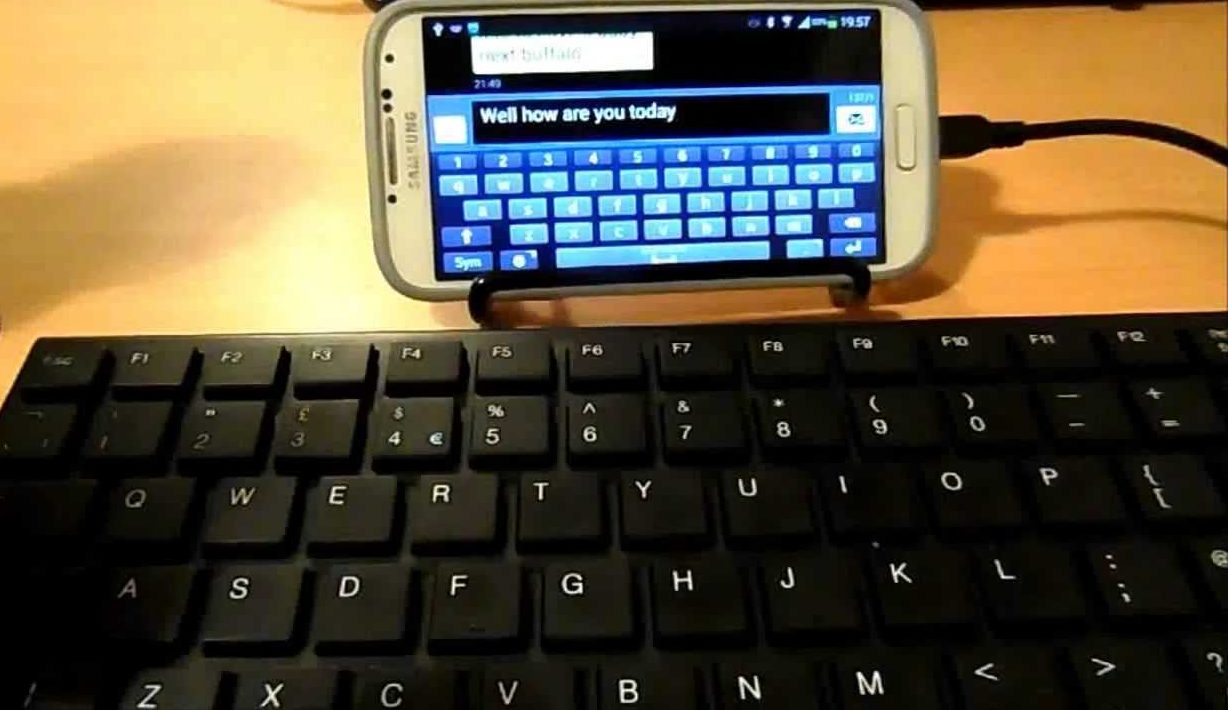
חָשׁוּב! כדי לחבר מקלדת זו, הטלפון החכם שלך חייב לתמוך ב-USB OTG. אתה יכול לבדוק תאימות באמצעות אפליקציית USB OTG Checker החינמית.
חיבור מקלדת מסוג זה אינו קשה:
- ראשית עליך להכניס את מחבר המיני-USB לשקע המתאים בטלפון.
- חבר את התקן הקלט עצמו לצד השני.
לאחר מכן, הכל מוכן לפעולה; בדרך כלל אין צורך בהגדרות נוספות.
כיצד לחבר מקלדת בלוטות' לטלפון או לטאבלט
בנוסף לסוג המקלדת החיצונית החוטית שנדון לעיל, ישנן גם מקלדות אלחוטיות הפועלות באמצעות חיבור בלוטות'. מכשיר זה נוח מכיוון שאינו מצריך רכישת כבל USB OTG והוא תואם כמעט לכל הסמארטפונים והטאבלטים המודרניים במערכות ההפעלה אנדרואיד ו-iOS כאחד. החיבור גם לא צריך להיות קשה. אתה צריך לעשות את הפעולות הבאות:
- אפשר חיבור Bluetooth בטלפון או בטאבלט ובמכשיר הקלט המחובר.
- על ידי לחיצה על כפתור מיוחד או שילוב מקשים (בהתאם לדגם), עבור למצב זיהוי.
- התחל לחפש מכשירי Bluetooth זמינים בסמארטפון או בטאבלט שלך.
- מצא ובחר את המקלדת המתאימה מהרשימה.
- הזינו את הקוד הנדרש להתאמה במקלדת המחוברת, אשר יצוין על ידי המערכת.

לאחר השלמת החיבור, המכשיר יהיה מוכן לשימוש.
כיצד להגדיר מקלדת חיצונית
במקרים מסוימים, ייתכן שתידרש תצורה נוספת של המקלדת המחוברת. ייתכן שהוא לא יזהה את המקשים שעליהם לוחצים כראוי. דכדי לפתור בעיות כאלה במכשירים עם מערכת ההפעלה אנדרואיד, יש אפליקציה מיוחדת, External Keyboard Helper Pro. זה יעזור למשתמש להגדיר באופן ידני את הפריסה של התקן הקלט החיצוני ולהפוך את המעבר משפה אחת לאחרת למוכר ונוח. אז, אתה צריך לעשות את הפעולות הבאות:
- הורד את היישום הזה לטלפון או למחשב הטאבלט שלך והתקן אותו.
- ב"הגדרות" של המכשיר, פתח את הקטע "שפה וקלט".
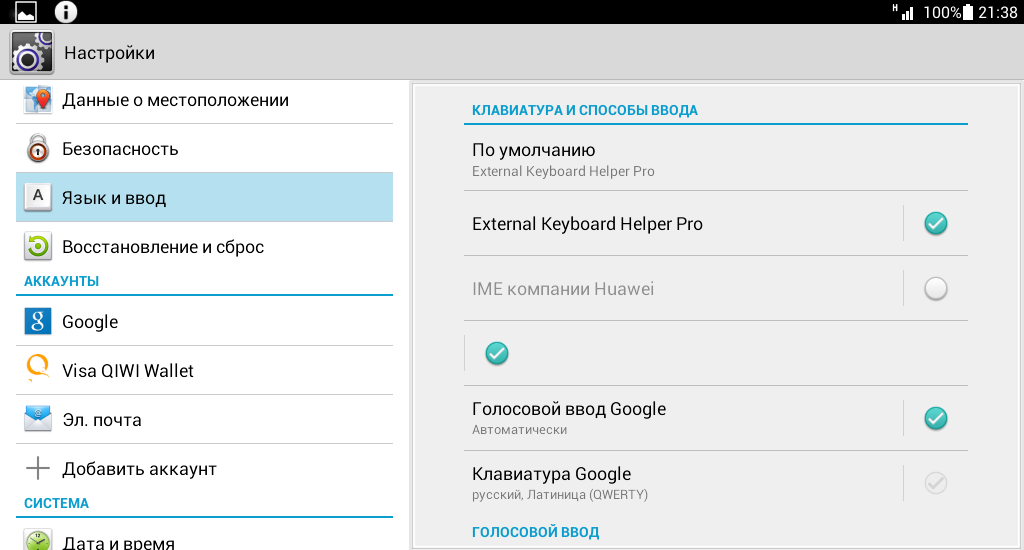
- בחר "כברירת מחדל" מרשימת המקלדות הווירטואליות את הפריט עם שם האפליקציה המותקנת.
- פתח את תפריט ההגדרות באפליקציה עצמה.
- בחר בשפה הרוסית בפסקה על יצירת פריסה.
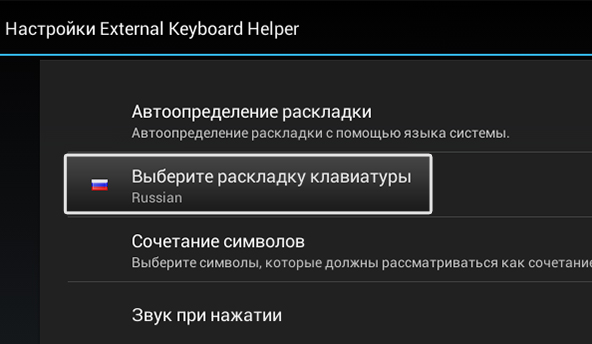
- לאחר מכן, עבור אל "הגדרות מתקדמות" ומצא את החלק להגדרת הקצאות מפתח. החלון יציג את פריסת המקלדת הנוכחית לעריכה (סוג המקש והפונקציה המבוצעת בלחיצה עליו).
- בקטע העריכה הפתוח, יהיה עליך לבחור את המפתח הרצוי ולשנות את ערכו. עשה זאת מספר הפעמים הנדרש.
התייחסות! ישנם מקשי תווים וקוד מפתח. הראשונים אחראים להזנה ישירה של הסמלים המתוארים עליהם, והאחרונים (ביחיד או בשילוב) מבצעים פקודות שצוינו על ידי המערכת. אנחנו מדברים על מקשים כמו Shift, Alt, Ctrl וכו'.
אפשר גם ליצור הקצאת מפתח חדשה. כדי לעשות זאת, אתה צריך לציין את הסוג שלו, ערך עבור פשוט ומשותף (עם Shift, Ctrl, Caps Lock, וכו ') לחיצה, סרוק קוד (נקבע כאשר אתה לוחץ עליו). אם תרצה, תוכל גם להגדיר יישומים מסוימים להפעלה על ידי לחיצה על צירוף מקשים נתון.
זה כל מה שאתה צריך לדעת על חיבור מקלדת חיצונית לטלפון או לטאבלט שלך. כפי שאתה יכול לראות, תהליך זה די פשוט לביצוע ולא ייקח הרבה זמן, והמכשיר המחובר יפשט את העבודה עם טקסט.





